出荷先とは、出荷先情報のマスタです。出荷(出荷予定、出荷実績)を登録する際に使用します。
卸先としてマスタ登録することで、同じ出荷先を複数の出荷で繰り返し利用することができます。
左側メニューバー
取引先>出荷先をクリック「出荷先を作成する」をクリックしフォーマットに沿って必要事項を入力
「保存」をクリック
左側メニューバー
取引先>出荷先をクリック「インポート」 >
出荷先作成を選択テンプレートをダウンロードしフォーマットに沿って必要事項を入力
ファイルを選択し「CSVをアップロードする」をクリック
アップロード内容を確認し「インポート」をクリック
出荷> 画面右上「出荷する」をクリック入力項目の
出荷先を選択し、画面み右上の「追加」をクリックフォーマットに沿って必要事項を入力
「登録」をクリック
項目名 | 備考 |
出荷先名 | 100文字まで |
出荷先コード | 2文字以上100文字まで 空欄の場合コードを自動生成、重複不可 |
郵便番号 | 登録時にハイフンがある場合は自動で削除されます |
住所1 | 文字数制限なし |
住所2 | 文字数制限なし |
メールアドレス | 文字数制限なし---@XXX.YY の形式のみ登録可能 |
電話番号 | 文字数制限なし、半角数字のみ |
価格リスト(販売価格) ※ WEB管理画面のみ | 対象の出荷先編集画面を登録した価格リスト名を選択します |
詳細設定 ※ WEB管理画面のみ |
|
詳細 | 2000文字まで |
項目名が赤い場合は必須項目です。
詳細設定について
前回出荷より古い有効期限を引当しない
出荷予定に有効期限があらかじめ指定されていない場合、在庫の引き当てルールとして直近出荷した有効期限を確認し、その有効期限以降のものだけ引き当てを行います。
有効期限・ロット割れを禁止
同一出荷内の商品は、必ず1商品明細につき同一のロット・有効期限を利用します。
※ 上記いずれも、出荷予定で有効期限をあらかじめ入力している場合は、その入力された有効期限が優先され、以降その有効期限が基準となります。
Q. 有効期限・ロット割れを禁止する を有効にするとどのように引当が行われますか?
A. 出荷予定内の商品(1明細分)につき、同一のロット・有効期限を引き当てます。 --- 各条件の挙動 正常に引当が完了するケース - 出荷予定内の商品(1行分)につき、同一のロット・有効期限を引き当てます。 - この場合、通常では「有効期限が2025/1/1の商品が6個、有効期限2025/1/2の商品が4個」引き当てられるますが、設定を有効にしている場合、「有効期限が2025/1/3の商品が10個」引き当てられます。 例) 出荷予定 - 商品A ... 10個 在庫 - 商品A、有効期限 2025/1/1 ... 6個 - 商品A、有効期限 2025/1/2 ... 6個 - 商品A、有効期限 2025/1/3 ... 10個 欠品が発生するケース - 同一有効期限で引き当てができない場合は、欠品エラーが出ます。 - この場合、通常では「有効期限が2025/1/1の商品が6個、有効期限2025/1/2の商品が4個」引き当てられるますが、設定を有効にしている場合欠品エラーがおきます。 例) 出荷予定 - 商品A ... 10個 在庫 - 商品A、有効期限 2025/1/1 ... 6個
出荷予定を作成する
受注データを登録し、出荷作業に備えます
左側メニューバー
取引先>出荷先をクリック対象の出荷先名をクリック
編集が完了したら「保存」をクリック
左側メニューバー
取引先>出荷先をクリック「インポート」 >
出荷先更新を選択テンプレートをダウンロードしフォーマットに沿って必要事項を入力
入力方法について(このテンプレートには登録済み情報は含まれません)
出荷先コード:更新する際のキー情報は「出荷先コード」です。
更新対象の出荷先コードを入力し、更新する項目を入力ください。
空欄の場合は空欄で上書き更新をします。変更の無い項目についても必ず入力ください。
卸売先:「TRUE」と入力してください。空欄の場合、出荷先一覧からは非表示となります。
意図的に非表示にする場合は空欄で更新することで非表示となります。
更新フラグ:「TRUE」と入力してください。
登録済みデータを活用して更新を行う場合はこちらをご確認ください。
ファイルを選択し「CSVをアップロードする」をクリック
アップロード内容を確認し「インポート」をクリック
左側メニューバー
取引先>出荷先をクリック「エクスポート」 から登録済みマスタをエクスポート
エクスポート対象を選択可能
エクスポートしたデータを開き「卸売先」「更新フラグ」の項目を追加し、更新対象のデータにそれぞれ「TRUE」と入力
ファイルを選択し「CSVをアップロードする」をクリック
アップロード内容を確認し「インポート」をクリック
出荷> 「出荷する」をクリック出荷先一覧右上の「追加」より新規登録が可能
WEB管理画面のみ対応可能
左側メニューバー
取引先>出荷先をクリック対象の出荷先マスタのチェックボックスにチェックを入れる
「一括削除」をクリック
下記条件を満たしたデータのみ削除可能
出荷(予定・保留中・作業中)に登録されていないこと
出荷実績に登録されていないこと
削除条件を満たさない場合は該当データを削除してから出荷先削除をしてください。
左側メニューバー
取引先>出荷先をクリック「エクスポート」 から登録済みマスタをエクスポート
エクスポート対象を選択可能